Blackberry Curve 9360 v7.0 Manuel utilisateur
PDF
Télécharger
Document
Bienvenue dans BlackBerry ! Explorer l'écran d'accueil Découvrez votre nouveau smartphone BlackBerry® Curve™. Utilisez uniquement des accessoires BlackBerry autorisés. Ce document est fourni « en l'état » et sans condition ni garantie quelle qu'elle soit de la part de Research In Motion Limited et de ses filiales, qui rejette expressément toute responsabilité dans la mesure maximale permise par les lois applicables dans votre juridiction. ©2011 Research In Motion Limited. Tous droits réservés. BlackBerry®, RIM®, Research In Motion® ainsi que les marques commerciales, noms et logos associés, sont la propriété de Research In Motion Limited et sont déposés et/ou utilisés aux États-Unis et dans d'autres pays du monde. Mac est une marque commerciale d'Apple Inc. Bluetooth est une marque commerciale de Bluetooth SIG. Wi-Fi est une marque commerciale de Wi-Fi Alliance. Toutes les autres marques commerciales appartiennent à leurs propriétaires respectifs. MAT-41363-002 | PRINTSPEC-089 | SWD -1568276-0628085052-002 | RDx71UW/RDR61CW/RDS41CW/RDF31CW/ RDT21CW Commencez ici Vous pouvez déplacer et masquer des icônes. Surlignez une icône à l'aide du pavé tactile et appuyez sur la touche . Pour déplacer une icône, cliquez sur Déplacer. Faites glisser votre doigt sur le pavé tactile jusqu'au nouvel emplacement. Cliquez sur le pavé tactile. BlackBerry Curve 9350/9360 Smartphones %"$!)'!#'%+!"%*)!-&")"*%&!*&)"&!*"%*")&")& *!% '')!1 Consignes de sécurité IL EST IMPORTANT DE LIRE LE LIVRET CONSIGNES DE SÉCURITÉ ET INFORMATIONS PRODUIT (INCLUS) AVANT D'UTILISER VOTRE SMARTPHONE BLACKBERRY. Il contient des informations essentielles relatives à la sécurité concernant votre smartphone. Plus d'informations concernant la première utilisation Pour consulter des vidéos, l'outil BlackBerry® Answers et bien plus encore, rendez-vous à l'adresse www.blackberry.com/demarrage. Insérer la carte SIM Selon votre modèle de smartphone BlackBerry® ou votre fournisseur de services sans fil, il se peut que vous n'ayez pas besoin d'une carte SIM pour votre smartphone. Insérer la batterie et la carte multimédia La carte multimédia est facultative. Si une carte multimédia est incluse, elle est peut-être déjà insérée. Configurer votre smartphone 1. Si vous y êtes invité, configurez votre identifiant BlackBerry® ID. 2. Démarrez rapidement grâce à l'application Configuration ! Si la configuration ne démarre pas automatiquement, sur l'écran d'accueil, cliquez sur l'icône Configuration. Configurer votre messagerie 1. Sur l'écran d'accueil, cliquez sur les icônes Configuration > Comptes de messagerie. 2. Suivez les instructions pour configurer votre adresse électronique. Une fois votre adresse e-mail correctement configurée, vous recevrez un e-mail de confirmation. Pour consulter vos e-mails, sur l'écran d'accueil, cliquez sur l'icône Messages. Forfait de données requis. Importer vos contacts Vous pouvez importer vos contacts à partir d'une carte SIM ou en utilisant BlackBerry® Desktop Software. Pour plus d'informations à propos de BlackBerry Desktop Software, reportez-vous à la section « Connexion à votre ordinateur » de ce guide. Si vous avez une carte SIM, procédez comme suit : 1. Sur l'écran d'accueil, cliquez sur l'icône Configuration. 2. Cliquez sur l'icône Synchronisation des contacts SIM et suivez les instructions. Fonctions non prises en charge par tous les fournisseurs de services sans fil. Changer de smartphone Verrouiller votre clavier Pour déplacer des données à partir d'un ancien smartphone BlackBerry®, procédez comme suit : Pour verrouiller votre clavier, appuyez sur la touche dessus de votre smartphone BlackBerry®. 1. Sur votre ordinateur, ouvrez BlackBerry® Desktop Software. Pour obtenir le logiciel le plus récent, rendez-vous sur www.blackberry.com/ desktopsoftware. 2. Connectez votre nouveau smartphone à l'ordinateur. 3. Cliquez sur Copier des données et des paramètres d'un autre terminal et suivez les invites. 4. Si nécessaire, sur votre nouveau smartphone, sélectionnez les icônes Configuration > Comptes de messagerie et suivez les instructions. Définir un mot de passe 1. Sur l'écran d'accueil, cliquez sur les icônes Configuration > Mot de passe. 2. Sélectionnez Activer > cliquez sur Définir le mot de passe et suivez les invites. Pour verrouiller votre smartphone, sur l'écran d'accueil, cliquez sur l'icône Verrouillage mot de passe. Notez votre mot de passe pour vous y référer ultérieurement. Applications Messages Envoyer des e-mails et d'autres messages. Messages texte Envoyer des messages texte. Navigateur Parcourir des sites Web Multimédia Visualiser des images enregistrées, écouter des morceaux, et bien plus encore. BlackBerry Messenger Converser avec des amis ou des collègues. Appareil photo (si pris en charge) Prendre des photos. Options Configurer des options. Vous trouverez d'autres options sous les menus de chaque application. Gérer les connexions Configurer des connexions sans fil, comme une connexion Bluetooth®. Aide Pour consulter le guide de l'utilisateur, cliquez sur l'icône ou sur Aide dans un menu. Pour voir un guide complet des icônes et des indicateurs, consultez le site www.blackberry.com/docs/ smartphones. Cliquez sur le modèle de votre smartphone, puis sur le Guide des icônes. Indicateurs d’état Messages Écran d'accueil Nouvelle notification Alarme réglée Message texte Message envoyé Nombre de messages non ouverts BlackBerry® Messenger Pièce jointe Invitation à une réunion Flux sociaux Itinérance Envoi d'un message Message non envoyé Notification BlackBerry App World™ Envoi ou réception de données Wi-Fi® activé Technologie Bluetooth® activée Messages Non ouvert Ouvert Téléphone Appel manqué Appel reçu Appel émis Message vocal Messages Pour afficher tous vos messages, sur l'écran d'accueil, cliquez sur l'icône Messages. BlackBerry Messenger Envoyer un message texte Conversez avec vos amis pratiquement n'importe où, n'importe quand ! 1. Sur l'écran d'accueil, cliquez sur l'icône Messages texte. 2. Appuyez sur la touche > Rédiger un message texte. 3. Dans le champ À, saisissez les informations de contact. 4. Saisissez un message. 5. Appuyez sur la touche Envoyer. Pour insérer un point pendant la saisie, appuyez deux fois sur la touche Espace. Des frais supplémentaires peuvent s'appliquer. > Téléphone Ajouter un contact à l'aide d'un code à barres 1. Dans l'écran d'accueil, cliquez sur l'icône BlackBerry Messenger. 2. Appuyez sur la > Inviter à rejoindre BBM > Analyser un code à barres PIN. 3. Tenez votre smartphone BlackBerry® de façon à ce que les quatre coins du code à barres du contact s'affichent sur votre écran et que vous entendiez un bip. Forfait de données requis. Pour passer un appel ou ouvrir l'application Téléphone, appuyez sur la touche . Modifier la sonnerie 1. Sur l'écran d'accueil, cliquez sur les icônes Configuration > Sonneries. 2. Dans le champ Sonnerie, cliquez sur une sonnerie préchargée, sur Toute la musique ou sur Toutes les alertes. 3. Appuyez sur la touche Enregistrer. > Navigateur Appareil photo Images Enregistrer une vidéo Pour voir vos images, cliquez sur les icônes Multimédia > Images. 1. Sur l'écran d'accueil, sélectionnez l'icône Multimédia > Caméra vidéo. 2. Appuyez sur le pavé tactile. 3. Pour interrompre l'enregistrement, appuyez de nouveau sur le pavé tactile. 1. Sur l'écran d'accueil, cliquez sur les icônes Configuration > Papier peint. 2. Prenez une photo ou utilisez une image existante. 3. Appuyez sur la touche Définir en tant que papier peint. Selon votre modèle de smartphone BlackBerry®, il se peut que l'appareil photo ou la caméra vidéo ne soient pas pris en charge, ou que certaines fonctionnalités de l'appareil photo ou de la caméra vidéo ne soient pas disponibles. Forfait de données requis. Modifier votre papier peint 4. Appuyez sur la touche pour revenir à l'écran d'accueil. Pour afficher un diaporama, appuyez sur la touche > Afficher le diaporama. > BlackBerry App World Wi-Fi et Bluetooth® Téléchargez des jeux, des applications, et plus ! Consultez la page www.blackberry.com/appworld. Pour gérer des connexions sans fil, cliquez sur l' icône Gérer les connexions. Copier et coller Connexion à votre ordinateur Vous pouvez utiliser BlackBerry® Desktop Software pour effectuer les opérations suivantes : • Synchroniser vos contacts, votre musique, vos images, et plus • Sauvegarder et restaurer les données de votre smartphone • Mettre votre logiciel à jour Forfait de données requis. Synchroniser vos fichiers multimédias 1. Connectez votre smartphone BlackBerry® à l'ordinateur. 2. Sur votre ordinateur, ouvrez BlackBerry® Desktop Software. • Si vous utilisez un ordinateur Windows®, cliquez sur Musique, Images ou Vidéos. • Si vous utilisez un ordinateur Mac, dans la section Multimédia du volet gauche, cliquez sur Musique. Pour plus d'informations, consultez l'aide dans BlackBerry Desktop Software. • Pour coupler un appareil compatible Bluetooth®, cliquez sur Réseaux et Connexions. • Pour vous connecter à un réseau Wi-Fi , cliquez sur Configuration du Wi-Fi. Pour couper ou copier du texte, appuyez sur la touche > Couper ou Copier. Pour coller du texte, appuyez sur la touche > Coller. Pour télécharger BlackBerry Desktop Software, rendezvous à l'adresse www.blackberry.com/desktopsoftware. Besoin d'aide ? • Obtenez de l'aide de l'écran d'accueil—il suffit de cliquer sur l'icône et de commencer à taper ! • Pour voir les didacticiels, cliquez sur l'icône Configuration > Didacticiels. • www.blackberry.com/demarrage : Recherchez des informations de démarrage. • www.blackberry.com/go/docs : recherchez le guide de l'utilisateur complet. • Recherchez des informations sur votre abonnement au service sans fil sur le site Web de votre fournisseur de services sans fil. Pour consulter la déclaration de conformité rédigée en vertu de la directive 1999/5/CE (HG n° 88/2003), accédez à la page www.blackberry.com/go/declarationofconformity. ">
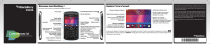
Lien public mis à jour
Le lien public vers votre chat a été mis à jour.